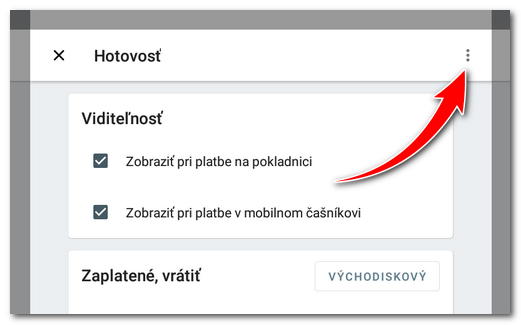V tomto nastavení určíte, aké platobné metódy bude Dotykačka ponúkať. Predvolenou platobnou metódou je Hotovosť a Platobná karta. Tieto platobné metódy sú už pridané a môžete tak rovno upraviť ich nastavenia. Tu pridané platobné metódy budú zobrazené v platobnom dialógu.
|
Okrem štandardných hotovostných a bezhotovostných platobných metód, ktoré sa zobrazujú na pokladnici, obsahuje Dotykačka aj tzv. skryté platobné metódy. Tie nie sú pre pokladníka viditeľné. Ide napr. o platobné metódy Foodora, Bolt, Wolt pre objednávkové služby alebo Qerko, pričom objednávka z týchto služieb je po uzavretí automaticky "zaplatená" príslušnou skrytou platobnou metódou. Takto zaplatenú účtenku nájdete v histórii alebo v prehľade tržieb. |
Zmena poradia platobných metód
Tlačidlá rýchleho platenia a rýchlych akcií
Vytvorenie rovnakej platobnej metódy s odlišným nastavením
Platobné metódy
Platobné metódy
Zoznam aktívnych platobných metód. Ťuknutím na ikonu kľúča 
 otvorte nastavenia vybranej platobnej metódy. Ťuknutím na ikonu koša
otvorte nastavenia vybranej platobnej metódy. Ťuknutím na ikonu koša  ju odstránite zo zoznamu. Ťuknutím na tlačidlo + PRIDAŤ PLATOBNÚ METÓDU pridáte do zoznamu ďalšiu platobnú metódu a nastavíte jej správanie, pozri tabuľku pod obrázkami.
ju odstránite zo zoznamu. Ťuknutím na tlačidlo + PRIDAŤ PLATOBNÚ METÓDU pridáte do zoznamu ďalšiu platobnú metódu a nastavíte jej správanie, pozri tabuľku pod obrázkami.
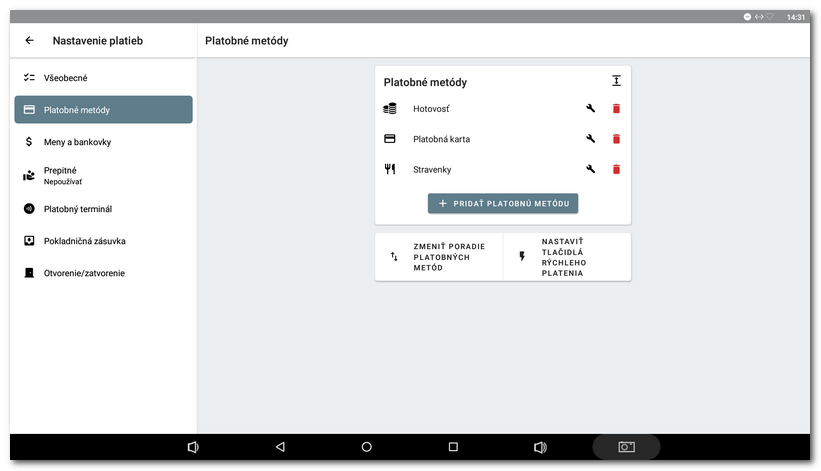
|
Ku každému spôsobu hotovostnej platby môžete pridať vlastné bankovky a mince ťuknutím na ikonu kľúča |
Platobné metódy, ktoré je možné pridať, sú rozdelené podľa typu. Prechádzate nimi jednoduchým posúvaním obrazovky nadol a nahor, tj. pomocou gesta posúvania. Okrem štandardných platobných metód môžete pridať platby pre objednávkové systémy či Odpis.
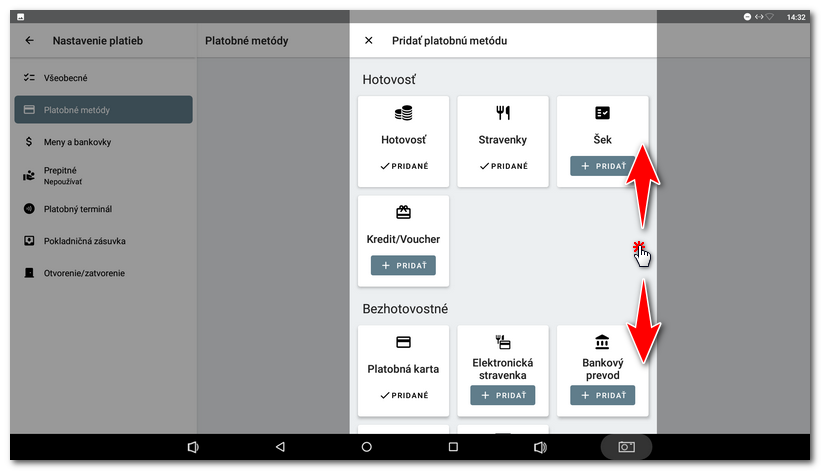
Viditeľnosť |
Platobnú metódu je možné na pokladni či v Mobilnom čašníkovi týmto nastavením skryť. Obsluha ju potom nebude môcť použiť. |
Zaplatené, vrátiť |
Ak máte v časti Všeobecné aktívnu voľbu Používať Zaplatené, vrátiť pre hotovostné platby, môžete tu nastaviť správanie pre konkrétnu platobnú metódu a prepísať tak všeobecné nastavenie. Vyžadovať zadanie obdržanej čiastky od zákazníka je možné voliteľne vynútiť na pokladni alebo Mobilnom čašníkovi. |
Bankovky |
Ponuka bankoviek a mincí na zadanie obdržanej čiastky od zákazníka. Tlačidlom UPRAVIŤ otvoríte ponuku pre úpravy. Do ponuky je možné pridať vlastné hodnoty bankoviek a mincí, prípadne dlhým podržaním na už zadanej bankovke alebo mincu ju z ponuky odstránite. Tlačidlom RESET obnovíte pôvodnú východiskovú ponuku. Vhodné, ak máte aktívnu voľbu Používať bankovky na zadanie zaplatenej čiastky. |
Prepojenie |
Len pre platobnú metódu Platobná karta. Aktivuje komunikáciu s podporovaným platobným terminálom pripojeným prostredníctvom ovládača platobného terminálu. V prípade problémov s pripojením túto možnosť dočasne deaktivujte. Pokladňa zaeviduje platbu kartou bez terminálu. Následne zadajte čiastku k platbe na termináli ručne. |
Pokladničná zásuvka |
Určite, či sa má pokladničná zásuvka otvoriť pri platbe danou platobnou metódou. |
Zmeniť poradie platobných metód
Ťuknutím na túto voľbu budú zobrazené tlačidlá jednotlivých platobných metód, tak ako sú zobrazené v platobnom dialógu. Ich poradie tu môžete upraviť pretiahnutím.
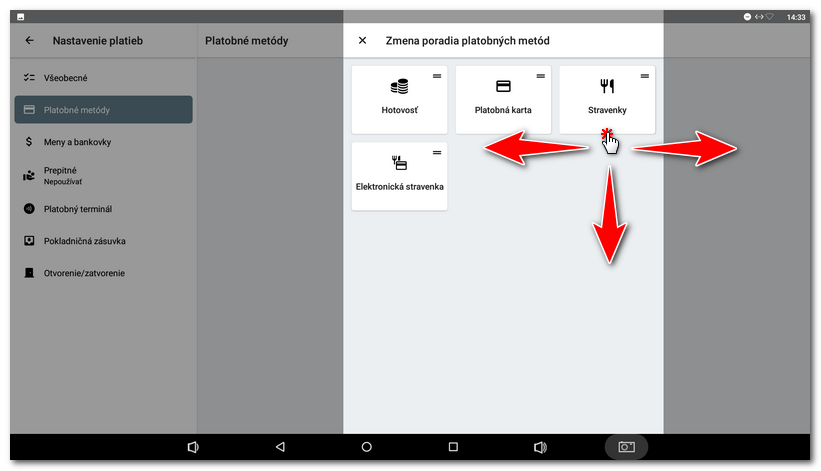
|
V nastavení platobnej metódy Stravenky si je možné definovať vlastné bankovky, podľa hodnôt stravných lístkov, ktoré prijímate. Tie potom môžu byť zobrazené pri zadávaní čiastky na vrátenie v platobnom dialógu alebo v súpiske. |
Nastaviť tlačidlá rýchleho platenia
Vybrané akcie a platobné metódy môžete pridať na spodný panel hlavnej obrazovky. Tieto možnosti potom urýchlia niektoré operácie pri pokladni. Ak napríklad pridáte platobnú metódu Hotovosť a Platobná karta, môžete preskočiť platobný dialóg a ťuknutím na tlačidlo s vybraným spôsobom platby priamo zaplatiť a uzavrieť účet. To platí za predpokladu, že nepoužívate prepitné ani evidenciu prijatej hotovosti.
Do ľavej časti panelu pridáte tlačidlami  akcie do pravej potom platobnej metódy. Tlačidlami
akcie do pravej potom platobnej metódy. Tlačidlami  akcie / metódy z panela odoberiete. Tlačidlami
akcie / metódy z panela odoberiete. Tlačidlami  prepínate medzi ikonou a ikonou s textom.
prepínate medzi ikonou a ikonou s textom.
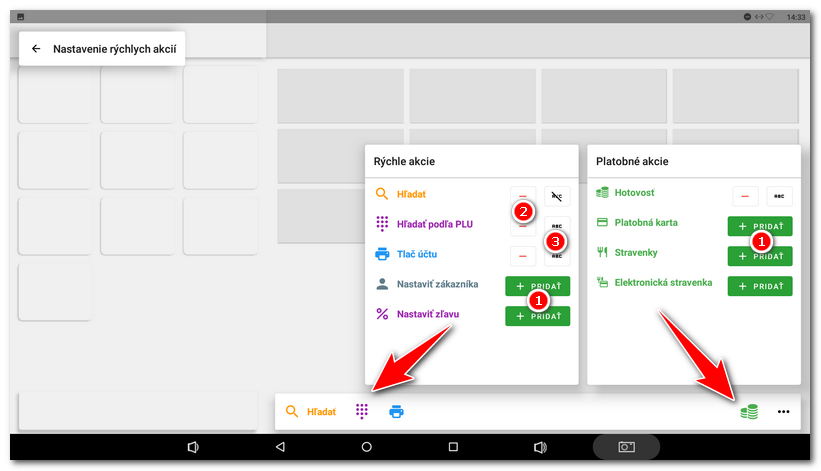
Vytvorenie rovnakej platobnej metódy s odlišným nastavením
Môžete vytvoriť viacero zhodných platobných metód, avšak s rozdielnou konfiguráciou. Napr. platobnú metódu Hotovosť inak nastavíte pre pokladne a inak pre mobilných čašníkov. Alebo pri platbe kartou jednou metódou zavoláte platobný terminál, druhú nie. V pokladni tak budú 2 platobné metódy Hotovosť, jedna zobrazená len na pokladniach a druhá na mobilných čašníkoch s odlišným nastavením.
Aby bolo možné použiť alternatívnu konfiguráciu platobných metód, je nutné najprv v Nastavenie aplikácie v časti Laboratórium Dotykačka povoliť voľbu Používať rozšírenú konfiguráciu platobných metód. Potom ťuknutím na ikonku troch bodiek v nastavení vybranej platobnej metódy vytvoríte alternatívnu konfiguráciu.